 |
Configuración de la red en Windows Me y 98 SE
 Configuración de la impresora como impresora compartida Configuración de la impresora como impresora compartida
 Acceso a la impresora a través de una red Acceso a la impresora a través de una red
A continuación, se ofrecen instrucciones para configurar su impresora de forma que puedan utilizarla otros usuarios de la red.
En primer lugar, configurará la impresora como compartida en el ordenador conectado directamente a ella. Después, agregará la impresora a todos los ordenadores de la red que van a acceder a ella.
 |
Nota: |
 |
-
Si comparte la impresora por una red con las siguientes combinaciones de ordenadores, el sistema operativo del cliente no podrá comunicarse con la impresora, por lo que algunas funciones no estarán disponibles en ese cliente.
|
Servidor
|
Cliente
|
|
Windows XP x64/XP
|
Windows Me/98 SE/2000
|
|
Windows Me/98 SE/2000
|
Windows XP x64/XP
|
|
|
Configuración de la impresora como impresora compartida
Siga estos pasos en el ordenador que está conectado directamente a la impresora:
 |
Haga clic en Inicio, señale Configuración, y haga clic en Panel de control.
|
 |
Haga doble clic en el icono Red.
|
 |
Haga clic en Compartir impresoras y archivos.
|
 |
Seleccione Permitir que otros usuarios impriman con mis impresoras y haga clic en Aceptar.
|
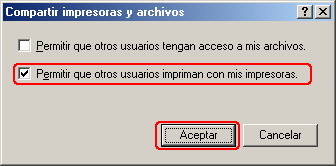
 |
En la ventana Red, haga clic en Aceptar.
|
 |
En el Panel de control, haga doble clic en el icono Impresoras.
|
 |  |
Nota: |
 |
Haga clic en el icono de su impresora en la carpeta Impresoras.
|
 |
Abra el menú Archivo y haga clic en Compartir.
|
 |
Seleccione Compartido como, escriba los datos de la impresora y haga clic en Aceptar.
|
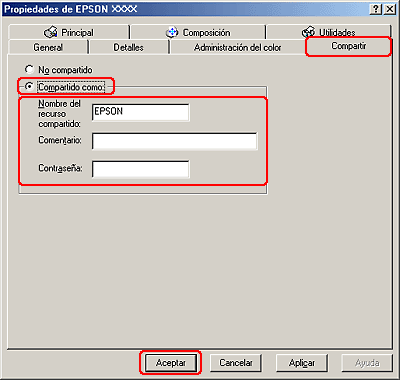
Acceso a la impresora a través de una red
Siga estos pasos para agregar la impresora a todos los ordenadores de red que vayan a acceder a ella.
 |
Nota: |
 |
Haga clic en Inicio, señale Configuración y haga clic en Impresoras.
|
 |
Haga doble clic en el icono Agregar impresora. Aparecerá el Asistente para agregar impresora (Add Printer Wizard).
|
 |
Haga clic en Siguiente.
|
 |
Seleccione Impresora en red y haga clic en Siguiente.
|
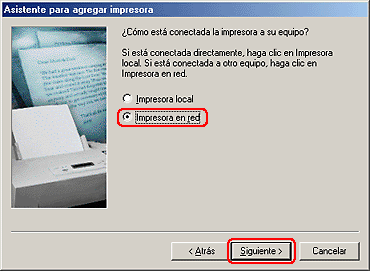
 |
En la siguiente pantalla, haga clic en Examinar.
|
 |
Haga doble clic en el icono del ordenador que está directamente conectado a la impresora. Después, haga clic en el icono de la impresora.
|
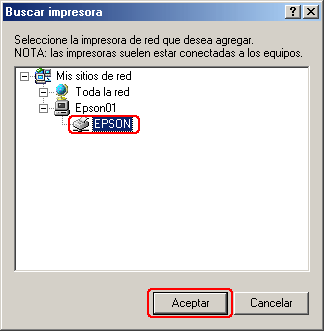
 |
Haga clic en Aceptar y siga las instrucciones que aparezcan por pantalla.
|
 |  |
Nota: |
 |  |
|
Para poder supervisar el estado de una impresora compartida, EPSON Status Monitor 3 debe estar instalado en todos los ordenadores. EPSON Status Monitor 3 se instala automáticamente al instalar el software de la impresora.
|
|
|  |

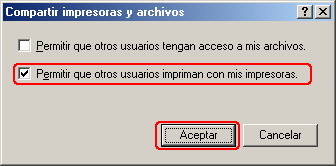
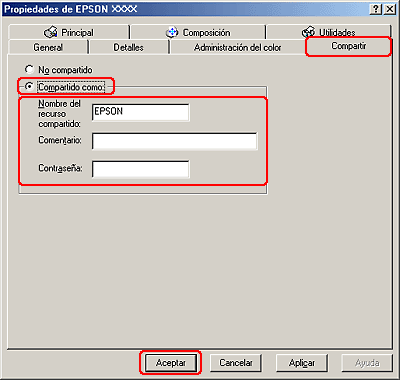
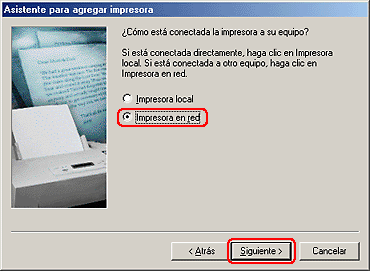
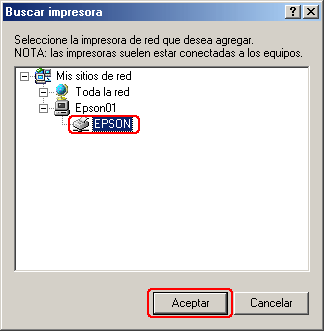



 Configuración de la impresora como impresora compartida
Configuración de la impresora como impresora compartida









 Principio
Principio Consulte
Consulte